在VMware虚拟机安装Ubuntu16以上的版本之后,有时候会发现IP每天都在变化,最后面的一位+1或者减1,导致了很多的困扰,于是自己决定修改网络配置。
由于Ubuntu18.04采用的是netplan来管理network。所以在/etc/netplan/目录下有一个以yaml结尾的文件。比如01-network-manager-all.yaml文件。 需要对该文件进行设置。
步骤如下
1、首先通过root账户进入系统中,一定要用root账户,否则操作无法生效!** 输入 sudo -i 命令切换root用户

2、输入ifconfig 命令,查看当前网卡
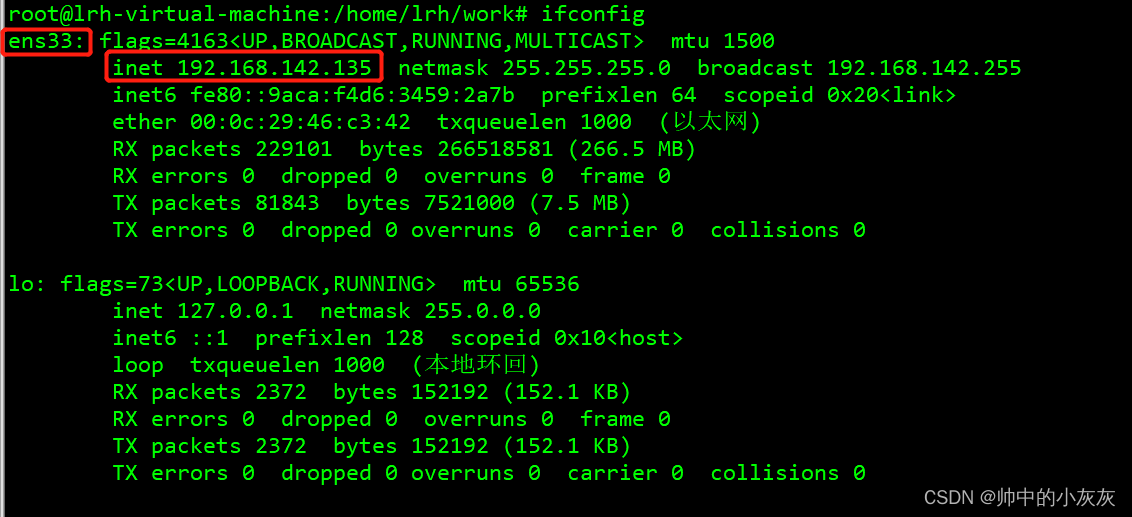
3、输入 route -n 查看当前网关,这一步要注意,不然配置的时候网关不对会导致配置完之后虽然有IP,但是无法连接网络的情况。

4、编辑文件,设置固定IP,打开文件 vim /etc/netplan/01-network-manager-all.yaml 进行编辑,如以下内容。
# Let NetworkManager manage all devices on this system
network:
ethernets:
ens33:
addresses: [192.168.142.135/24]#设置固定IP和掩码
gateway4: 192.168.142.2 #设置网关
dhcp4: no #关闭动态分配ip
nameservers:
addresses: [114.114.114.114, 8.8.8.8] #设置DNS域名 电信和谷歌
version: 2
renderer: networkd
5、保存退出,依次按:ESC -->:wq , 执行重启网络命令 netplan apply 即可
注意 :特别要注意的是这里的每一行的空格一定要有的,否则会报错误而设置失败!
THE END
喜欢就支持一下吧


